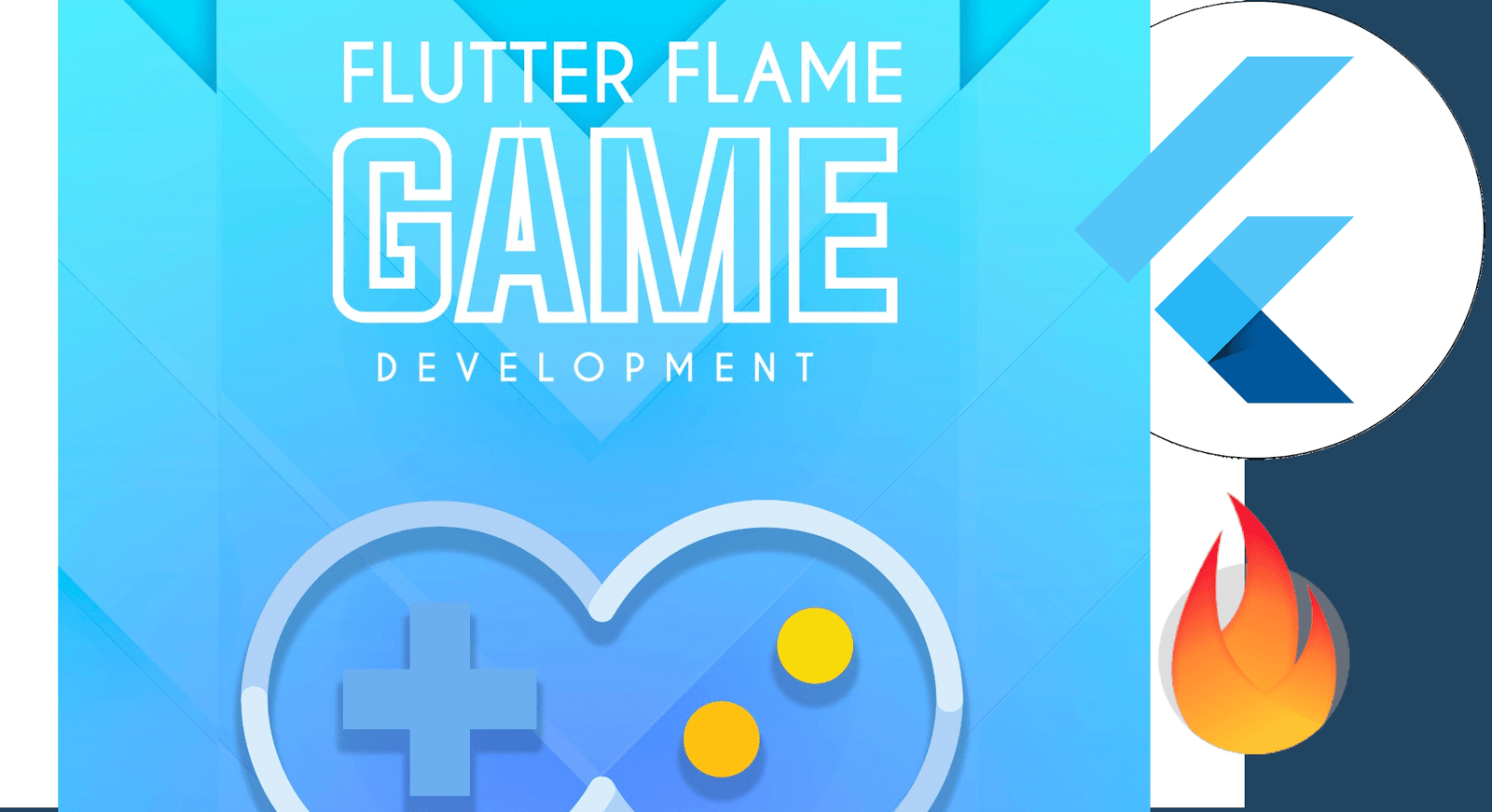Curso y Libro Flame: Desarrollo de juegos en 2D con Flutter y Dart
Tambien tengo recursos gratuitos para el Curso en el Blog
Es importante mencionar, que el curso tambien tiene el formato en libro con el 100% del contenido del mismo, es decir, el curso es equivalente al libro.
Con Flutter, podemos realizar todo tipo de aplicaciones sobre todo enfocadas al ámbito móvil, pero, también podemos utilizar el mismo proyecto para desarrollar no solamente en Android e iOS, si no, de escritorio para Linux, MacOS y Windows, y también para desarrollo web realizando cambios sutiles en el proyecto a nivel de código, aunque, Flutter va mucho más allá con Flame.
Flame, es un motor para crear juegos en 2D con Flutter; su instalación es extremadamente sencilla ya que, Flame no es más que un paquete pub; por lo tanto, con esto, podemos crear juegos en 2D con Flame para móvil, escritorio y web.
Con Flame, podemos crear componentes, que vienen siendo los equivalentes a los widgets en Flutter y en donde los componentes no son más que un elemento de nuestro juego, como un jugador, un enemigo, el fondo, un consumible, etc; y cada componente, contiene la implementación para el funcionamiento del mismo; por ejemplo, en el caso de un player o jugador, contiene la lógica para moverlo, cambio de animaciones, control de las vidas, consumibles, etc; y mediante una clase maestra, podemos organizar toda la lógica de estos componentes.
Este curso y libro es mayoritariamente práctico, iremos conociendo los fundamentos de Flame en base a pequeños ejemplos hasta lograr conocer lo suficiente de la librería para crear un juego en 2D sencillo.
Flame, para el desarrollo de videojuegos en 2D
Flame es un motor de juego 2D de código abierto construido en el lenguaje de programación Dart y se utiliza junto con el framework de Flutter como un plugin más; por lo tanto, podemos usarlo para crear juegos en dispositivos móviles, de escritorio y web.
Flame trae todo lo necesario para crear nuestros primeros juegos
Este motor de juego proporciona herramientas y componentes para manejar la lógica del juego, la animación de sprites, la detección de colisiones, la entrada del usuario mediante eventos taps, teclado, joystick y la física del juego; como la gravedad, saltos, caidas, etc.
Con Flame, se pueden crear juegos 2D con gráficos impresionantes y un alto rendimiento en dispositivos móviles y de escritorio; por lo tanto, con un solo proyecto, podemos usarlo para llevar nuestro juego para las distintas plataformas soportadas por Flutter.
Flame también dispone de una serie de plugins que podemos usar para manejar el audio entre otros:
- flame_audio Es utilizado para manejar la reproductores de audio.
- flame_forge2d Es utilizado para manejar manejar las capacidades físicas utilizando nuestro propio puerto Box2D llamado Forge2D.
- flame_tiled Es utilizado para manejar la integración con los tiles.
- flame_svg Que proporciona integración con flutter_svg.
En resumen, se puede utilizar Flame con Flutter para crear y desarrollar juegos 2D con gráficos atractivos y un alto rendimiento en dispositivos móviles y de escritorio, dándoles a los desarrolladores una herramienta valiosa para crear una amplia variedad de juegos y aplicaciones.
Con Flame, podemos crear componentes, que vienen siendo los equivalentes a los widgets en Flutter y en donde los componentes no son más que un elemento de nuestro juego, como un jugador, un enemigo, el fondo, un consumible, etc; y cada componente, contiene la implementación para el funcionamiento del mismos; por ejemplo, en el caso de un player o jugador, contiene la lógica para moverlo, cambio de animaciones, control de las vidas, consumibles, etc; y mediante una clase maestra, podemos organizar toda la lógica de estos componentes.
Curso para aprender a desarrollar en Flame desde cero
Este libro es mayoritariamente práctico, iremos conociendo los fundamentos de Flame en base a pequeños ejemplos hasta lograr conocer lo suficiente de la librería para crear juegos senillos en 2D; como peudes ver en cada una de las secciones que componen el curso y libro, creamos diversas aplicaciones que tienen características en comunes como el uso de los sprites, sprites animados, sprites sheet, animaciones, colisiones, entrada… pero, viendolo desde enfoques distinto, lo cual es crucial para entender de una manera prática cada una de las funcionalidades de Flame y obtener un mejor entendimiento de todo el potencial de Flame.
Para quién es este curso y libro
- Este curso está dirigido a cualquier persona que quiera aprender a desarrollar en Flame y crear sus primeros juegos en 2D con Flutter multiplataforma.
- Para cualquier persona que quiera iniciar en el desarrollo de videojuegos para Android, iOS, Linux, Windows, MacOS o web.
- Para aquellas personas que conozcan cómo programar en Flutter.
- Para aquellas personas que quieran aprender algo nuevo.
- Para las personas que quieran mejorar una habilidad y que quieran crecer como desarrollador y que quiera seguir escalando su camino en el desarrollo de aplicaciones con Flutter.
Este curso tiene un enfoque práctico, conociendo los aspectos claves de la tecnología y pasando a la práctica, implementando de a poco pequeñas características y funcionalidades que pueden ser adaptadas a un juego real; por lo tanto, puedes ver el curso como un conjunto de guías o tutoriales en las cuales aprenderemos a manejar poco a poco Flame.
Prólogo
Con Flutter, podemos realizar todo tipo de aplicaciones sobre todo enfocadas al ámbito móvil, pero, también podemos utilizar el mismo proyecto para desarrollar no solamente en Android e iOS, si no, de escritorio para Linux, MacOS y Windows, y también para desarrollo web realizando cambios sutiles en el proyecto a nivel de código, aunque, Flutter va mucho más allá con Flame.
Flame, es un motor para crear juegos en 2D con Flutter; su instalación es extremadamente sencilla ya que, Flame no es más que un paquete pub; por lo tanto, con esto, podemos crear juegos en 2D con Flame para móvil, escritorio y web.
Con Flame, podemos crear componentes, que vienen siendo los equivalentes a los widgets en Flutter y en donde los componentes no son más que un elemento de nuestro juego, como un jugador, un enemigo, el fondo, un consumible, etc; y cada componente, contiene la implementación para el funcionamiento del mismo; por ejemplo, en el caso de un player o jugador, contiene la lógica para moverlo, cambio de animaciones, control de las vidas, consumibles, etc; y mediante una clase maestra, podemos organizar toda la lógica de estos componentes.
Este curso es mayoritariamente práctico, iremos conociendo los fundamentos de Flame en base a pequeños ejemplos hasta lograr conocer lo suficiente de la librería para crear un juego en 2D sencillo.
Para quien es este curso
Este curso está dirigido a cualquier persona que quiera aprender a desarrollar en Flame y crear sus primeros juegos en 2D con Flutter multiplataforma.
- Para cualquier persona que quiera iniciar en el desarrollo de videojuegos en 2D para Android, iOS, Linux, Windows, MacOS o web.
- Para aquellas personas que conozcan cómo programar en Flutter y que buscan aplicar sus habilidades de programación en el desarrollo de videojuegos en 2D.
- Para aquellas personas que quieran aprender a desarrollar sus primeros juegos en 2D.
- Para aquellas personas que quieran aprender algo nuevo.
- Para las personas que quieran mejorar una habilidad y que quieran crecer como desarrollador y que quiera seguir escalando su camino en el desarrollo de aplicaciones con Flutter.
Acepto recibir anuncios de interes sobre este Blog.
Curso para dar los primeros pasos en la creación de juegos en 2D multiplataforma usando Flutter con Flame, aprender a animar sprite mediante saltos, caminar y mucho más.
Algunas recomendaciones:
Benjamin Huizar Barajas
Laravel Legacy - Ya había tomado este curso pero era cuando estaba la versión 7 u 8. Ahora con la ac...
Andrés Rolán Torres
Laravel Legacy - Cumple de sobras con su propósito. Se nota el grandísimo esfuerzo puesto en este cu...
Cristian Semeria Cortes
Laravel Legacy - El curso la verdad esta muy bueno, por error compre este cuando ya estaba la versi...
Bryan Montes
Laravel Legacy - Hasta el momento el profesor es muy claro en cuanto al proceso de enseñanza y se pu...
José Nephtali Frías Cortés
Fllask 3 - Hasta el momento, están muy claras las expectativas del curso
- Andrés Cruz
Por aquí tienes el listado completo de clases que vamos a cubrir en el libro y curso:
Introducción
-
1 introducción
-
2 Como ver el curso
Crear un proyecto
-
1 Crear un proyecto
Vamos a crear un proyecto en Flutter y agregar Flame.
Bases - Primeros pasos - Flame 1.7V
-
1 Introducción
-
2 Clase FlameGame: Ejemplo Sprite
Vamos a mostrar un sprite/imagen en Flutter con Flame.
-
3 Clase FlameGame: Ejemplo Canvas, círculo
Vamos a mostrar un circulo en Flutter con Flame.
-
4 Reto: Clase FlameGame: Ejemplo Canvas, rectángulo
Vamos a mostrar un rectángulo en Flutter con Flame.
-
5 Clase Game: Ejemplo Canvas, círculo
Vamos a mostrar un circulo en Flutter con Flame.
-
6 Clase Game/FlameGame: función update
Vamos a conocer el uso básico de la función de update.
-
7 SpriteComponent: Una sola imagen/sprite
Vamos a mostrar una imagen mediante un componente.
-
8 SpriteComponent: Actualizar posición
Vamos a modificar la posición de un sprite.
-
9 Entradas: Teclado, FlameGame
Conoceremos cómo usar el teclado para la clase FlameGame.
-
10 Entradas: Teclado, Componente
Conoceremos cómo usar el teclado a nivel de componente.
-
11 Reto: Mover sprite al pulsar flechas de direcciones
Vas a realizar el movimiento del sprite mediante las teclas asdw y flechas.
-
12 SpriteComponent: Conseguir sprites para tu juego
Vamos a conseguir imágenes para el juego.
-
13 SpriteComponent: Texturepacker
Vamos a aprender a generar nuestros sprite sheets.
-
14 SpriteComponent: Cargar un sprite sheet
Vamos a cargar un sprite sheet en la aplicación de Flutter.
-
15 SpriteAnimationComponent: Puntos claves
Vamos a hablar de los factores claves para generar un listado animado de sprites en base a posiciones.
-
16 SpriteAnimationComponent: Pruebas
Vamos a crear la función para generar un sprite animado.
-
17 SpriteAnimationComponent: Pruebas
Vamos a realizar algunas pruebas con la función anterior cargando una animación.
-
18 SpriteAnimationComponent: Resto de animaciones
Vamos a definir el resto de las animaciones que se encuentran disponibles en el sprite sheet.
-
19 SpriteAnimationComponent: Resto de animaciones
Vamos a trabajar con el evento tap a nivel de la clase tipo Game.
-
20 Entradas: Tap, Componente
Vamos a trabajar con el evento tap a nivel del componente.
-
21 Reto: SpriteAnimationComponent: Cambiar animación por tap
Vas a realizar un cambio de animación cada vez que se realice un toque en la pantalla.
-
22 Reto: Animaciones y entradas (teclado): animación de caminar y reposo
Vas a implementar el movimiento en el eje de las X y varias la animación en consideración.
-
23 Flip o mirror del sprite (y ancho propiedad)
-
24 Velocidad constante
Vamos a implementar la velocidad constante usando el dt al momento de desplazarse.
-
25 Combinación de teclas
Vamos a combinar teclas para correr.
-
26 PositionComponent: Dibujar un círculo con hitbox
Vamos a dibujar un círculo mediante un PositionComponent.
-
27 Reto: PositionComponent: Mover círculo en el eje X
Vamos a mover el círculo a un extremo.
-
28 Detectar colisiones: ScreenHitbox
Vamos a conocer cómo manejar las colisiones entre el círculo y los extremos de la pantalla.
-
29 Colisiones y PositionComponent: Invertir dirección
Vamos a invertir la dirección de desplazamiento del círculo al colisionar con los bordes de la pantalla.
-
30 Reto: Colisiones entre círculos
Como reto, debes de al menos analizar cómo podemos colisionar entre figuras y aplicar alguna lógica.
-
31 Contador para las colisiones
Vamos a colocar un contador de colisiones.
-
32 Colisiones en los sprites y modo debug
Conoceremos como usar las colisiones en los sprite.
-
33 Publicar en github
Juego 1, Lluvia de meteoros - Flame 1.7V
-
1 Introducción
-
2 Versión de Flame recomendada V1.7.3
-
3 Proyecto en código base
Vamos a crear un nuevo proyecto y presentar la estructura base del nuevo proyecto.
-
4 Generar círculos de colisión/hitbox por tiempo
Vamos a generar círculos cada cierto tiempo generados de manera aleatoria.
-
5 Limitar que el player salga de pantalla
Vamos a evitar que el player se salga de la pantalla.
-
6 Player: Variar animación al detectar borde
Vamos a cambiar la animación cuando el player entra en contacto con el borde de la pantalla.
-
7 Generar contenedor (círculo de colisión) para la colisión
Vamos a ajustar el ángulo de los círculos al generar los mismos.
-
8 Player: Implementar gravedad
Vamos a implementar un sencillo esquema de gravedad sobre el player.
-
9 Remover componentes no visibles (círculos de colisión)
Vamos a remover los círculos de colisión cuando ya no sean visibles.
-
10 Player: Implementar salto
Vamos a implementar la habilidad de salto usando la gravedad para el carácter.
-
11 Modularizar clase player
Vamos a crear una clase con las primitivas que luego vamos a sobrescribir.
-
12 Sprite animado de meteorito
Vamos a convertir los círculos en meteoritos animados.
-
13 Contador de impactos
Vamos a generar un contador para las colisiones.
-
14 Publicar en github
Background en color e imagen - Flame 1.7V
-
1 Introducción
Introducción
-
2 Color de fondo: Función
Vamos a aprender a cambiar el color de fondo de la ventana.
-
3 Color de fondo: Clase
Vamos a aprender a cambiar el color de fondo de la ventana.
-
4 Imagen de fondo
Vamos a establecer una imagen de fondo mediante una clase aparte.
-
5 Pruebas con distintos tamaños de la imagen del fondo, parte 1
Vamos a realizar algunas pruebas variando el tamaño de fondo del componente.
-
6 Pruebas con distintos tamaños de la imagen del fondo, parte 2
Vamos a conocer como se carga un componente y escuchar cuando él mismo ha sido cargado; aparte de, consultar sus propiedades.
-
7 Actualizar componente player con las dimensiones del mapa
Vamos a actualizar el juego para que no pueda escapar por los bordes impuestos por el fondo y no por la ventana.
-
8 Establecer la cámara que siga al componente
Vamos a aprender a mover la cámara en base a la posición del player.
-
9 Actualizar componente meteor con las dimensiones del mapa
Vamos a adaptar el componente de meteorito para que se adapte a la posición de la cámara y tamaño de la ventana.
-
10 Publicar en github
Background tiled - Flame 1.7V
-
1 Introducción
-
2 Editores, tileset y tiles
Vamos a introducir algunos conceptos claves y herramientas a utilizar.
-
3 Tiled Map Editor, primeros pasos
Vamos a crear un mapa con Tiled Map Editor.
-
4 Flame tiled y bases del juego
Vamos a crear la estructura de un proyecto base en Flutter Flame.
-
5 Cargar mapa tile
Vamos a cargar el mapa anterior en un nuevo proyecto en Flutter con Flame.
-
6 Iterar capa object y definir un PositionComponent
Con la capa de objetos definida antes, vamos a usarla para crear PositionComponent.
-
7 Detectar piso y gravedad
Vamos a realizar algunos cambios en el código fuente de la app para adaptarlo al mapa tile.
-
8 Publicar en github
Juego 2, Saltar entre tiles - Flame 1.7V
-
1 Introducción
-
2 Detectar player en el aire
Vamos a realizar algunas adaptaciones para detectar cuando el player esta saltando.
-
3 Cambios en el componente de salto y desplazamiento
Vamos a realizar modificaciones adicionales para modificar el desplazamiento y adaptar el salto.
-
4 Animación de salto en un loop
Vamos a modificar la animación de salto para que no se mantenga en un loop.
-
5 Desplazamiento en los tiles
Vamos a realizar algunas pruebas para el desplazamiento del player con los tiles y el componente de hitbox del player.
-
6 Desplazamiento horizontal con el vector de velocidad
Vamos a actualizar el mecanismo de desplazamiento horizontal del player al del vector de velocidad.
-
7 Crear varios componentes de hitbox para el player
Vamos a crear componentes individuales de hitbox para el player.
-
8 Agregar el componente de meteorito
Vamos a agregar el componente de meteorito en el juego.
-
9 Posición del player
Vamos a cambiar la inicialización de la posición del player.
-
10 Modificar desplazamiento: X
Vamos a actualizar el esquema creado para realizar el desplazamiento.
-
11 Modificar desplazamiento: Y
Vamos a actualizar el esquema creado para realizar el desplazamiento.
-
12 Nuevo mapa y activar cámara
-
13 Overlay: Primeros pasos
Vamos a presentar el uso de los overlays para superponer widgets.
-
14 Overlay: Game over
Vamos a crear el overlay para el game over.
-
15 Instancia game en componentes y overlay
Vamos a mostrar la comunicación entre los componentes y el overlay.
-
16 Instancia game en overlays y comunicación con los componentes
Vamos a mostrar la comunicación entre los overlays y los componentes.
-
17 Funciones del overlay
Vamos a conocer algunas funciones claves para usar los overlays.
-
18 Corregir contador de colisiones
Vamos a conocer el problema del conteo con las colisiones entre el player y los meteoritos.
-
19 Tipos de colisiones
Vamos a conocer los tipos de colisiones y cómo adaptarlo al juego.
-
20 Reset del player
Vamos a crear una función para reiniciar parámetros del player.
-
21 Overlay: Contador de vidas
Vamos a crear un contador de vidas en el overlay.
-
22 Reiniciar nivel al acabarse las vidas
Vamos a reiniciar el nivel al detectar que el player quedó sin vida.
-
23 Pausa
Vamos a implementar la función de pausar el juego.
-
24 Reiniciar nivel
Vamos a colocar un botón para reiniciar el nivel.
-
25 Actualizar posición con deltatime
Vamos a modificar la implementación del movimiento para que la actualización de la propiedad de position se realice solo en la función de update.
-
26 Bloquear movimiento del player por tiempo
Vamos a crear una función para bloquear los movimientos del player.
-
27 Invencibilidad
Vamos a crear una función para volver al player como invencible.
-
28 Consumibles en el mapa
Vamos a modificar el mapa, para colocar algunos consumibles.
-
29 Consumibles en el mapa: Definir Sprite y registrar en la aplicación
Vamos a implementar el consumo de items.
-
30 Consumibles en el mapa: Colocar en el mapa
Vamos a pintar los consumibles en el mapa.
-
31 Consumibles en el mapa: Implementar lógica para ganar una vida
Vamos a implementar la lógica para ganar una vida.
-
32 Consumibles en el mapa: Recargar en el reload
Al momento de hacer el reload del juego, debemos de recargar los consumibles.
-
33 Consumibles en el mapa: Sobrescribir
Vamos a solventar el problema que dejamos de antes al momento de sobrescribir los consumibles.
-
34 Consumibles en el mapa: Implementar lógica para el resto
Vamos a implementar la lógica para la invencibilidad del usuario y de ganar.
-
35 Colocar parámetros extras a la función de reset
Vamos a realizar algunos cambios en la función de reiniciar el juego.
-
36 Publicar en github
Opcional: Juego 2, experimentos varios - Flame 1.7V
-
1 Introducción
-
2 Variar el salto
-
3 Tamaño del mapa y movimiento del player
Vamos a bloquear los movimientos del player fuera del entorno del mapa.
-
4 Imagen de fondo
Vamos a colocar una imagen de fondo.
-
5 Desnivel entre el posicionamiento del player y los tiles
Vamos a corregir el problema de que el player puede quedar desnivelado al pisar los tiles.
-
6 Evitar que el player caiga a una velocidad muy elevada
Vamos a usar la función de clamp para controlar la velocidad de caída del player.
-
7 Fórmulas matemáticas básicas: Presentación
Hablaremos sobre el siguiente desarrollo a llevar a cabo.
-
8 Fórmulas matemáticas: hitbox player
Calculamos otro hitbox para el player y removemos el de foot.
-
9 Fórmulas matemáticas: Implementación
Comenzamos implementando los nuevos cambios.
-
10 Fórmulas matemáticas: Detalles finales
Vamos a terminar la implementación anterior.
-
11 Fórmulas matemáticas: Centros de las colisiones
Explicamos el detalle de los centros de colisión.
-
12 Fórmulas matemáticas: Normal de la colisión
Explicamos cómo calcular la normal de la colisión.
-
13 Fórmulas matemáticas: Magnitud
Explicamos cómo calculamos la separación entre colisiones.
-
14 Producto escalar
Explicamos cómo calculamos el producto escalar.
-
15 Adaptar a pantallas pequeñas
-
16 Publicar en github
Juego 2, Updates Flame - Flame 1.7V - 1.8.1V
-
1 Flame 1.81 Animación Ticker
-
2 cameraComponent
Juego 3, desplazar XY
-
1 Introducción
-
2 Estructura base
Crearemos los archivos y configuración base para el proyecto.
-
3 Animaciones de movimiento
Vamos a crear las animaciones del player.
-
4 Movimiento
Vamos a implementar el movimiento del player al presionar las teclas.
-
5 Demo: Movimiento, isMoving
Vamos a mostrar otra implementación para el movimiento.
-
6 Cambios en el movimiento y animación
Vamos a solventar el problema de cuando dejamos de desplazarnos el player apunta siempre hacia la misma dirección.
-
7 Crear mapa
Crearemos el mapa para nuestro juego.
-
8 Importar y usar mapa en el proyecto
Vamos a utilizar el mapa anterior en el proyecto.
-
9 Componentes para los obstáculos
Vamos a definir el apartado de los objetos en el mapa para que puedan ser colisionables.
-
10 Cámara
Vamos a usar definir que la cámara siga al player y definir límites.
-
11 Colisiones player obstáculos, estructura y pruebas iniciales
Vamos a implementar la lógica para las colisiones iniciales.
-
12 Colisiones player obstáculos, otras pruebas
Vamos a ver otra implementación para manejar las colisiones.
-
13 Colisiones player obstáculos, implementación final
Vamos a conocer la implementación final.
-
14 Colisiones player obstáculos, variante
Vamos a conocer otra variante del esquema anterior, en la cual, prescindimos de una propiedad.
-
15 Colisiones player obstáculos, doble colisión
Vamos a trabajar en la colisión doble.
-
16 Límites de la pantalla para el player
Vamos a definir los límites de la pantalla con el player.
-
17 Definir posición del player
Vamos a colocar el player en su posición en base a lo establecido en el mapa.
-
18 Tamaño hitbox
Vamos a variar el tamaño del hitbox del player.
-
19 Correr
Vamos a implementar la función de correr.
-
20 Publicar en github
Juego 3, Enemigos
-
1 Introducción
-
2 Clase base
Crearemos la clase base para los enemigos con la función de cambio de posición.
-
3 Clase zombie
Crearemos una clase para crear un enemigo en pantalla.
-
4 Actualizar sprite
Vamos a cambiar el sprite del enemigo por un zombie.
-
5 Colisiones entre objetos y límites para del mapa
Vamos a tratar el problema que el player escapa del mapa y cae al vacío.
-
6 Manejar múltiples enemigos: Listado de enemigos por mapa
Vamos a crear el archivo en el cual, mantendremos el tipo de movimiento, el patrón y la cantidad de enemigos.
-
7 Manejar múltiples enemigos: Mover al player en base a patrones
Vamos a implementar la función para mover al enemigo por patrones.
-
8 Manejar múltiples enemigos: Terminar y probar
Vamos a terminar las implementaciones anteriores y probar.
-
9 Capa de enemigos en el mapa
Vamos a crear la capa de enemigos en el mapa.
-
10 Clase esqueleto
Crearemos la capa de esqueleto.
-
11 Capa de objeto para los enemigos
Vamos a usar la capa de enemigos del mapa.
-
12 Publicar en github
Juego 4, Plantas vs Zombies
-
1 Introducción
-
2 Sobre el proyecto
Hablaremos sobre el proyecto.
-
3 Importar sprite iniciales de plantas
Vamos a conocer cuales son las imágenes iniciales vamos a usar.
-
4 Crear un componente de planta, Base
Vamos a crear la clase base para las plantas.
-
5 Crear un componente de planta, Peashooter
Vamos a crear la estructura para la primera planta.
-
6 Reto, Crear un componente de planta, Cactus
Vamos a crear la estructura para la segunda planta.
-
7 FlameGame: Agregar una planta por toque
Vamos a agregar una planta por un toque.
-
8 Mapa: Diseñar
Vamos a diseñar el mapa para nuestro juego.
-
9 Mapa: Cargar
Vamos a cargar el mapa en el componente.
-
10 Componente: Agregar una planta por toque, parte1
Vamos a realizar los cambios necesarios para manejar dado un tap en el componente de seed, agregar una planta desde FlameGame.
-
11 Componente: Agregar una planta por toque, parte2
Vamos a agregar una planta desde SeedComponent dado un click.
-
12 Agregar una planta alineada en el SeedComponent
Vamos a alinear las plantas agregadas en base a la posición del SeedComponent.
-
13 Escalar planta al tamaño del seed
Vamos a escalar el tamaño de las plantas para que ocupe el tamaño del SeedComponent.
-
14 Evitar agregar varias plantas en un mismo lugar
-
15 Crear un componente de zombie, Base
Crearemos la clase para definir el zombie.
-
16 Crear un componente de zombie, Cono
Crearemos un componente tipo zombie para agregar en el mapa.
-
17 Reto, Crear un componente de zombie, Puerta
Crearas otro componente de zombie.
-
18 Manejo del nivel
Vamos a realizar la lógica para definir los zombies por niveles.
-
19 Agregar un zombie cada cierto tiempo
Vamos a realizar la lógica para agregar zombies en el mapa.
-
20 Crear canales
Vamos a crear la lógica para saber si un canal está ocupado o no.
-
21 Variar animación de las plantas a modo ataque
Vamos a colocar la animación de las plantas en modo ataque al detectar un zombie en el canal.
-
22 Proyectil: Crear estructura
Vamos a crear las bases para crear el proyectil para la planta.
-
23 Proyectil: Disparar
Vamos a realizar la implementación para disparar.
-
24 Proyectil: Posición inicial
Vamos a variar la posición inicial de la planta.
-
25 Vida y colisiones
Vamos a definir las propiedades de vida y daño en los componentes de zombies y plantas.
-
26 La planta ataca a los zombies
Vamos a realizar la implementación en la cual, la planta ataca al zombie mediante el proyectil.
-
27 Detener al zombie en contacto con las plantas
Vamos a detener al zombie apenas esté en contacto con la planta para que luego inicie el ataque.
-
28 El zombie ataca a las plantas
Vamos a realizar la implementación en la cual, el zombie ataca a la planta.
-
29 Variar animación del zombie en el modo ataque y al estar herido
Vamos a crear un par de animaciones más para mostrar otros estados del zombie.
-
30 Cambiar tamaño del hitbox del zombie
Vamos a modificar el hitbox del zombie para que no ocupe dos canales.
-
31 No colocar planta en espacio ocupado por un zombie
Vamos a bloquear el espacio ocupado por un zombie para no poder sembrar en ella.
-
32 Drag, Implementar el componente de cámara y world
Vamos a habilitar el componente de cámara y mundo al juego.
-
33 Drag, Crear un nuevo componente para el evento Drag
Vamos a crear el componente para implementar el evento drag.
-
34 Drag, Implementar el evento Drag
Vamos a implementar el evento drag.
-
35 Drag, Desplazar la cámara
Vamos a implementar el drag de la cámara.
-
36 Agregar plantas y zombies al world
Vamos a agregar las plantas y zombies al mundo.
-
37 Escalar componentes al tamaño de la ventana: Presentación
Vamos a dar una implementación del desarrollo que vamos a realizar.
-
38 Escalar componentes al tamaño de la ventana: Calcular factor
Vamos a calcular el factor de reescalado.
-
39 Escalar componentes al tamaño de la ventana: Fondo
Vamos a acomodar el escalado con el fondo y los soles.
-
40 Escalar componentes al tamaño de la ventana: Seeds
Vamos a acomodar el escalado con el seed.
-
41 Escalar componentes al tamaño de la ventana: Plantas
Vamos a acomodar el escalado con las plantas.
-
42 Escalar componentes al tamaño de la ventana: Zombies
Vamos a acomodar el escalado con los zombies.
-
43 Detalles finales
-
44 Publicar en github
Juego 4, experimentos varios
-
1 Introduccion
-
2 Overlay: Plantas
Vamos a crear el overlay para mostrar las plantas seleccionables.
-
3 Overlay: Plantas, Seleccionar
Vamos a crear la lógica para mostrar una planta seleccionada.
-
4 Overlay: Plantas, Marcar planta seleccionada
Vamos a mostrar un borde para la imagen seleccionada.
-
5 Componente de soles
Vamos a crear el componente para manejar los soles.
-
6 Desplazar soles onduladamente
Vamos a variar el movimiento de las plantas en el eje de las X para que sea ondulado.
-
7 Contador de soles
Vamos a crear un contador para los soles.
-
8 Overlay: Soles
Vamos a crear un overlay para los soles.
-
9 Costo por plantas
Vamos a realizar el descuento por el costo de las plantas al agregarlas en el campo.
-
10 Transparencia en el overlay de plantas
Vamos a agregar un detalle visual a las plantas en el overlay para cuando no existan soles, colocar una opacidad a la planta.
-
11 Generar soles en el espacio del mapa
Vamos a generar los soles en el espacio del mapa.
-
12 Recarga de las plantas: Configuración base
Vamos a crear el contador con un container que se superponga a las plantas en el overlay para poder agregar plantas cuando se cumpla un tiempo desde la última interacción.
-
13 Recarga de las plantas: Reutilizar el widget de la animación
amos a crear un widget reutilizable para el desarrollo anterior.
-
14 Mostrar animación al agregar la planta en el mapa
Vamos a mostrar la animación del overlay al momento de agregar la planta en el mapa.
-
15 Reto: Evitar agregar una planta cuando hay una animación en progreso
Vamos a bloquear el acceso a las plantas al momento de que inicie la animación.
-
16 Extra: Corregir sprite sheets, zombie cono, primera parte
Vamos a corregir una de las imágenes del juego.
-
17 Extra: Corregir sprite sheets, zombie cono, segunda parte
Vamos a corregir una de las imágenes del juego.
-
18 Bloquear planta individualmente
Al agregar una planta se bloquean todas las plantas, vamos a hacer este bloqueo de manera individual.
-
19 Personalizar tiempo de bloqueo de las plantas
Vamos a colocar que la duración de carga para cada planta es individual y personalizable.
-
20 Reubicar widgets del borde de las plantas en el overlay
Vamos a acomodar los bordes de la planta para que el overlay se ajuste correctamente si está o seleccionada.
-
21 Pausa
Implementaremos la opción de pausar el juego.
-
22 Reset
Implementaremos la opción de reiniciar el juego.
-
23 Evento Drag, Presentación
Veremos una presentación del evento Drag que será necesario para poder desplazar la cámara.
-
24 Publicar en github
Fondos parallax
-
1 Introducción
-
2 Crear proyecto
Vamos a crear el proyecto en Flame.
-
3 Importar images parallax
Vamos a descargar e instalar las capas para el fondo parallax en el proyecto. https://craftpix.net/freebies/free-cartoon-parallax-2d-backgrounds/
-
4 Crear el efecto parallax: Superponer fondos
Vamos a crear un componente para superponer los fondos.
-
5 Crear el efecto parallax: Desplazar fondos, baseVelocity
Vamos a conocer cómo desplazar las capas del parallax.
-
6 Crear el efecto parallax: Desplazar fondos a diferentes velocidades, velocityMultiplierDelta
Vamos a conocer cómo desplazar cada capa a velocidades distintas y lograr la sensación de profundidad y con esto, el efecto parallax.
-
7 Crear una clase componente para el parallax
Crearemos ahora un componente aparte en un archivo para el fondo parallax.
-
8 Player: Estructura base
Crearemos la clase base para el player. https://www.deviantart.com/ottojoy/art/Shark-Sprites-434969176
-
9 Player: Definir animaciones
Crearemos la animación del player en base al sprite sheet.
-
10 Player: Hitbox
Crearemos el hitbox base para el player.
-
11 Player: Desplazamiento
Implementamos en movimiento hacia los lados y arriba/abajo para el player.
-
12 Player: Rotación, primeros pasos
Vamos a implementar que el player rota 90 grados por vez al presionar la tecla R.
-
13 Player: Rotación, flipVertically
Vamos a hacer el flip vertical en la rotación a la derecha/izquierda.
-
14 Generar dulces: Fundamentos
Hablaremos sobre la importancia de tener una estructura sólida, limpia y escalable para desarrollar las distintas funcionalidades del juego.
-
15 Generar dulces: Ideas iniciales
Presentaremos parte de la solución a llevar a cabo para la creación de dulces en cualquiera de los lados de la pantalla.
-
16 Generar archivo ayuda food, primera parte
Vamos a implementar la primera parte del archivo de ayuda para construir un alimento por pantalla.
-
17 Generar archivo ayuda food, primera parte
Vamos a implementar la primera parte del archivo de ayuda para construir un alimento por pantalla.
-
18 Generar dulces: Sobre el componente
Explicamos de manera básica el componente de alimento.
-
19 Generar dulces: Componente de alimento, estructura base
Empezamos a crear las bases del componente de alimento.
-
20 Generar dulces: Componente de alimento, calcular posición
Calcularemos la posición de incidencia del dulce.
-
21 Generar dulces: Componente de alimento, generar
Vamos a definir la lógica para agregar los dulces en el main.
-
22 Generar dulces: Componente de alimento, remover
Vamos a remover los dulces que no sean visibles en la pantalla.
-
23 Generar dulces: Componente de alimento, límites en la posición
Vamos a verificar unas cotas máximas al momento de generar las posiciones.
-
24 Consumir alimentos: Hitbox
Vamos a crear el hitbox para la boca del player.
-
25 Consumir alimentos: Colisión
Vamos a detectar la colisión entre la boca y el alimento.
-
26 Consumir alimentos: Reproducir animación de masticando
Vamos a reproducir la animación de masticando por un tiempo determinado especificado en el alimento.
-
27 Consumir alimentos: No consumir alimentos mientras mastica
Vamos a colocar una regla adicional en la cual el player no pueda consumir alimentos mientras mastica.
-
28 Consumir alimentos: Consumir los alimentos en una posición
Vamos a colocar una regla adicional en la cual el player solamente pueda consumir alimentos en el mismo ángulo del alimento.
-
29 Estadísticas: Propiedad adicional para el puntaje
Vamos a crear una propiedad adicional para manejar el puntaje personalizado para cada dulce.
-
30 Estadísticas: Propiedades y lógica
Vamos a implementar las propiedades para manejar las estadísticas y la lógica para actualizarlas.
-
31 Estadísticas: Overlay
Creamos el overlay para las estadísticas.
-
32 Implementar bases para las formas de jugabilidad
Vamos a implementar las bases (los métodos y sus parámetros) para los tipos de juegos.
-
33 Implementar bases para las formas de jugabilidad
Vamos a implementar las bases (los métodos y sus parámetros) para los tipos de juegos.
-
34 Jugabilidad 1: Al perder un dulce
Implementamos la primera jugabilidad, si el player pierde un dulce, pierde.
-
35 Jugabilidad 2: Conseguir un mínimo de puntos
Implementamos la segunda jugabilidad, en la cual el player tiene que conseguir una cantidad determinada de puntos.
-
36 Jugabilidad 3: Solo consumir un tipo de dulce
Implementamos la tercera jugabilidad, en la cual el player solo puede consumir un tipo de dulce.
-
37 Jugabilidad 4: No consumir un tipo de dulce
Implementamos la cuarta jugabilidad, en la cual el player no puede consumir un tipo de dulce.
-
38 Jugabilidad: Dulce consumido o perdido
Vamos a implementar un argumento adicional para verificar si el dulce fue consumido o perdido.
-
39 Probar implementaciones: Estructura base
Vamos a crear la estructura para probar la implementación anterior.
-
40 Probar implementaciones: Jugabilidad 1
Probaremos la 1 implementación.
-
41 Probar implementaciones: Jugabilidad 2
Probaremos la 2 implementación.
-
42 Cambio en las estadísticas
Aplicaremos algunos cambios en la estructura de la aplicación.
-
43 Probar implementaciones: Jugabilidad 3
Probaremos la 3 implementación.
-
44 Probar implementaciones: Jugabilidad 4
Probaremos la 4 implementación.
-
45 Definir múltiples niveles
Vamos a crear una función para manejar todos los niveles del juego.
-
46 Función para hacer cargar niveles del juego
Vamos a crear una función para cargar los niveles y hacer el reset.
-
47 Overlay: Fin de juego, implementar
Vamos a crear el overlay para el fin de juego.
-
48 Overlay: Fin de juego, mostrar
Vamos a mostrar el overlay anterior en base a algunas acciones.
-
49 Overlay: Acciones del juego
Vamos a implementar las acciones del jueogo, pausar y reiniciar.
-
50 Overlay: Seleccionar niveles
Crearemos el overlay para seleccionar niveles.
-
51 Overlay: Seleccionar la jugabilidad
Crearemos el overlay para seleccionar la jugabilidad.
-
52 Mostrar información del tipo de juego y nivel en pantalla
Vamos a mostrar el nivel y tipo de juego en el overlay de estadísticas.
-
53 Mostrar información del tipo de juego y nivel en pantalla
Vamos a mostrar el nivel y tipo de juego en el overlay de estadísticas.
-
54 GameOver: Implementar tipos de juego
Vamos a implementar desde la función de GameOver evaluar la lógica según el tipo de juego seleccionado.
-
55 Siguiente nivel
Implementamos la lógica para ir al siguiente nivel.
-
56 Publicar en Github
Juego 5, Hud: Joystick y botón entre otros
-
1 Introducción
-
2 Hud: Presentación
Hablaremos sobre los huds a desarrollar en esta sección y daremos una demostración.
-
3 Hud: joystick, definición
Vamos a implementar el joystick.
-
4 Hud: joystick, movilidad
Vamos a implementar la movilidad del player mediante el joystick.
-
5 Hud: Botón para rotar al player, definición
Vamos a implementar un botón para ser usado en la pantalla táctil o mediante un ratón.
-
6 Hud: Botón para rotar al player, rotación
Vamos a implementar la rotación mediante el botón virtual.
-
7 Shared Preferences, prevalecer estado del juego
Vamos a guardar de manera persistente el nivel y tipo de juego y que se cargue el último estado al abrir la aplicación.
-
8 Eliminar las instancias de alimentos al reiniciar
Vamos a eliminar las instancias de los alimentos al hacer el reset.
-
9 Adaptar a pantallas pequeñas
Vamos a hablar sobre posibles cambios que puedes realizar para adaptar el juego a pantallas de pequeñas dimensiones.
-
10 Sobre el uso del GamePad
Hablamos sobre el paquete que vamos a utilizar.
-
11 gamepads: Pruebas
Vamos a realizar algunas pruebas con el paquete de gamepads.
-
12 Implementar el uso del GamePad
Vamos a implementar las reglas para que podamos emplear el gamepad en el juego.
-
13 Publicar Github
Audio: Todos los proyectos
-
1 Audio experimental
-
2 FlameAudio, primeros pasos
Presentaremos el uso del paquete con el cual, podemos manejar los audios en Flame.
-
3 Juego 2 - Dino Jump: Sonido de Fondo
Definimos el sonido de fondo.
-
4 Juego 2 - Dino Jump: Sonido por acciones
Definimos el sonido para las acciones.
-
5 Juego 2 - Dino Jump: Sonido en bucle demo 1
Vamos a conocer cómo reproducir sonidos en bucle.
-
6 Juego 2 - Dino Jump: Sonido en bucle demo 2
Vamos a conocer cómo reproducir sonidos en bucle.
-
7 Juego 2 - Dino Jump: Consumibles
Juego 2 - Dino Jump: Consumibles
-
8 Juego 4 - Plantas vs Zombies: Configurar proyecto
Vamos a colocar el plugin para manejar el audio y colocar los audios iniciales.
-
9 Juego 4 - Plantas vs Zombies: Zombies, sonido base
Vamos a implementar un sonido para cada instancia del zombie.
-
10 Juego 4 - Plantas vs Zombies: Zombies, variar sonido por componente
Vamos a colocar un sonido para cada zombie.
-
11 Sonidos, Reiniciar y/o Reload
Vamos a hablar sobre un problema con los sonidos en ambiente de desarrollo.
-
12 Juego 4 - Plantas vs Zombies: Detectar fin del juego
Vamos a detectar cuando acaba el juego, esta función es necesaria para la siguiente implementación que veremos en el siguiente video.
-
13 Juego 4 - Plantas vs Zombies: Reproducir un solo sonido
Vamos a reproducir un sonido global cuando existan zombies en los canales.
-
14 Juego 5 - Parallax: Sonidos
Colocaremos los audios para el juego.